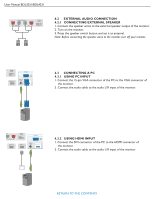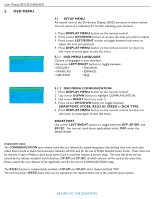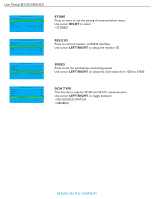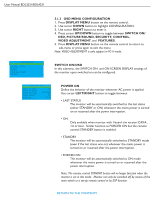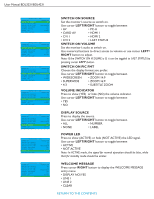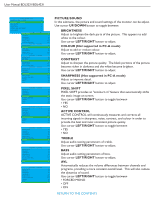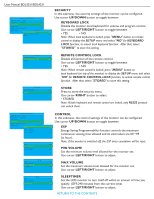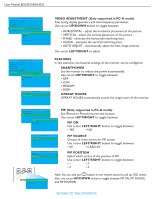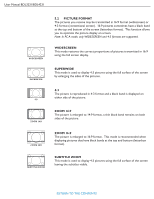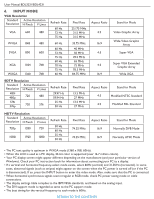Philips BDL4231C User manual - Page 25
Volume Indicator, Left/right, Display Source, Welcome Message, Right, Switch On Source, Switch
 |
UPC - 609585138650
View all Philips BDL4231C manuals
Add to My Manuals
Save this manual to your list of manuals |
Page 25 highlights
User Manual BDL3231/BDL4231 SWITCH ON / OSD POWER ON FORCED ON SWITCH ON SOURCE AV SWITCH ON VOLUME 30 SWITCH ON PIC FMT WIDESCREEN VOLUME INDICATOR YES DISPLAY SOURCE ALL POWER LED ACTIVE WELCOME MESSAGE > SWITCH ON / OSD POWER ON FORCED ON SWITCH ON SOURCE AV SWITCH ON VOLUME 30 SWITCH ON PIC FMT WIDESCREEN VOLUME INDICATOR YES DISPLAY SOURCE ALL POWER LED ACTIVE WELCOME MESSAGE > SWITCH ON / OSD POWER ON FORCED ON SWITCH ON SOURCE AV SWITCH ON VOLUME 30 SWITCH ON PIC FMT WIDESCREEN VOLUME INDICATOR YES DISPLAY SOURCE ALL POWER LED ACTIVE WELCOME MESSAGE > SWITCH ON / OSD POWER ON FORCED ON SWITCH ON SOURCE AV SWITCH ON VOLUME 30 SWITCH ON PIC FMT WIDESCREEN VOLUME INDICATOR YES DISPLAY SOURCE ALL POWER LED ACTIVE WELCOME MESSAGE > SWITCH ON / OSD POWER ON FORCED ON SWITCH ON SOURCE AV SWITCH ON VOLUME 30 SWITCH ON PIC FMT WIDESCREEN VOLUME INDICATOR YES DISPLAY SOURCE ALL POWER LED ACTIVE WELCOME MESSAGE > SWITCH ON / OSD POWER ON FORCED ON SWITCH ON SOURCE AV SWITCH ON VOLUME 30 SWITCH ON PIC FMT WIDESCREEN VOLUME INDICATOR YES DISPLAY SOURCE ALL POWER LED ACTIVE WELCOME MESSAGE > SWITCH ON / OSD POWER ON FORCED ON SWITCH ON SOURCE AV SWITCH ON VOLUME 30 SWITCH ON PIC FMT WIDESCREEN VOLUME INDICATOR YES DISPLAY SOURCE ALL POWER LED ACTIVE WELCOME MESSAGE > SWITCH ON SOURCE Set the monitor's source as switch on. Use cursor LEFT/RIGHT button to toggle between • AV • PC-A • CARD AV • HDMI 1 • CVI 1 • HDMI 2 • CVI 2 • LAST STATUS SWITCH ON VOLUME Set the monitor's audio at switch on. Use numerical buttons to direct access to volume or use cursor LEFT/ RIGHT button to adjust. Note: If the SWITCH ON VLOUME is 0, it can be toggled to LAST STATUS by pressing cursor LEFT button. SWITCH ON PIC FMT Choose the display format you prefer. Use cursor LEFT/RIGHT button to toggle between • WIDESCREEN • ZOOM 14:9 • SUPERWIDE • ZOOM 16:9 • 4:3 • SUBTITLE ZOOM VOLUME INDICATOR Press to show (YES) or hide (NO) the volume indicator. Use cursor LEFT/RIGHT button to toggle between • YES • NO DISPLAY SOURCE Press to display the source. Use cursor LEFT/RIGHT button to toggle between • ALL • NUMBER • NONE • LABEL POWER LED Press to show (ACTIVE) or hide (NOT ACTIVE) the LED signal. Use cursor LEFT/RIGHT button to toggle between • ACTIVE • NOT ACTIVE Note: In ACTIVE mode, the signal for normal operation should be blue, while that for standby mode should be amber. WELCOME MESSAGE Press cursor RIGHT button to display the WELCOME MESSAGE entry menu. • DISPLAY NO/YES • LINE 1 • LINE 2 • CLEAR RETURN TO THE CONTENTS